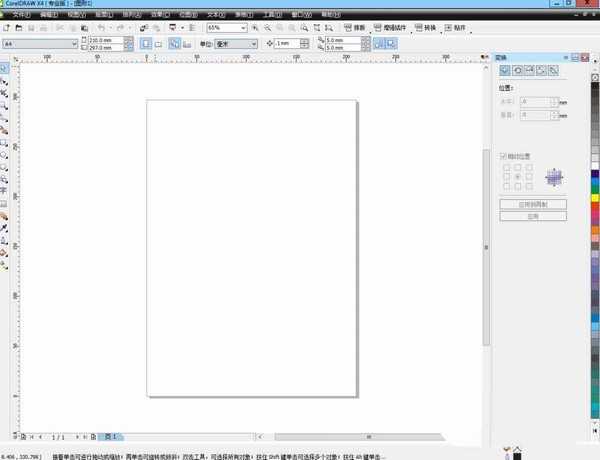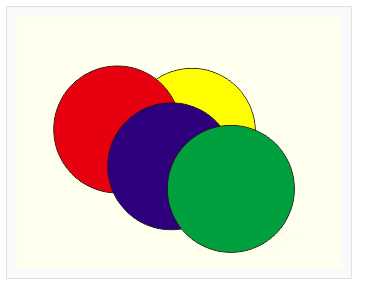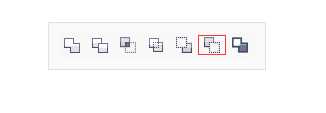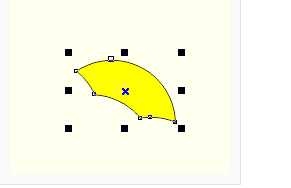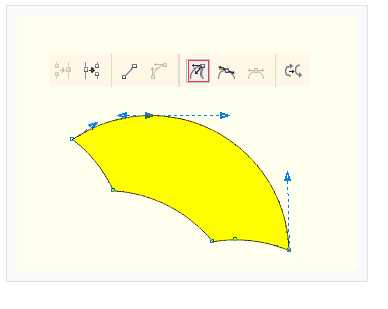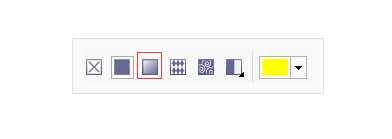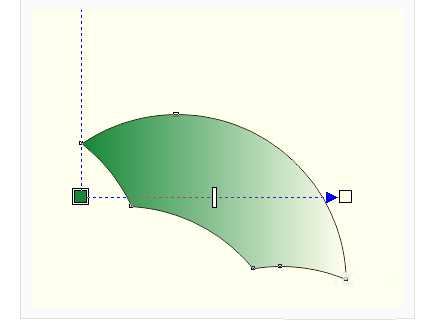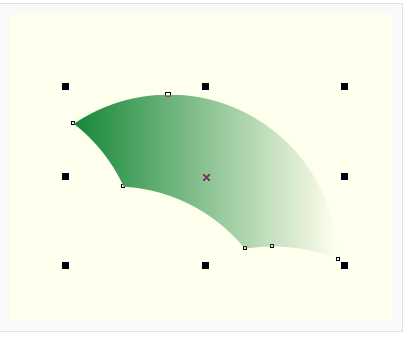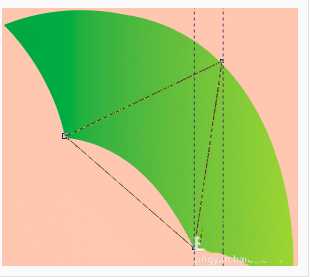站长资源平面设计
cdr怎么绘制雨伞? cdr雨伞的画法
简介cdr中想要画彩色的雨伞,该怎么画可爱的雨伞呢?下面我们就来看看cdr设计矢量雨伞的教程。软件名称:CorelDRAW X6 官方多国语言正式版[529.86MB]软件大小:529.86MB更新时间:2016-05-16立即下载1、打开软件2、单击工具栏中"椭圆工具",按住Ctrl键绘制一个正圆
cdr中想要画彩色的雨伞,该怎么画可爱的雨伞呢?下面我们就来看看cdr设计矢量雨伞的教程。
- 软件名称:
- CorelDRAW X6 官方多国语言正式版[529.86MB]
- 软件大小:
- 529.86MB
- 更新时间:
- 2016-05-16立即下载
1、打开软件
2、单击工具栏中"椭圆工具",按住Ctrl键绘制一个正圆,再复制三个圆放在合适的位置。
3、框选所有的圆,点击属性栏中后减前修剪按钮,将剩下伞盖的图形样式。
4、点击工具栏中的形状工具,在伞盖上点选两个节点,在"形状工具属性栏"中选中"使节点成为尖突"按钮,将其节点转为尖突,调整手柄使右下方的角突出。
5、选中伞盖,点击工具栏中交互式填充工具,在属性栏中选择渐变填充按钮,或者使用快捷键F11。
6、右击右侧调色板最上面的框选差号,可取消轮廓。
7、拖出两条辅助线,一条与右下方的节点对齐,另一条在第一条右边,点击工具栏中的"贝赛尔工具"绘制一个三角形,这个三角形上方的点要在辅助线处,如下图所示:
上一页12 下一页 阅读全文
上一篇:cdr怎么创建图纸并绘制表格?
下一篇:cdr怎么绘制缺角圆图形?